💁 ¿Cómo añadir invitados remotos en Microsoft Teams?
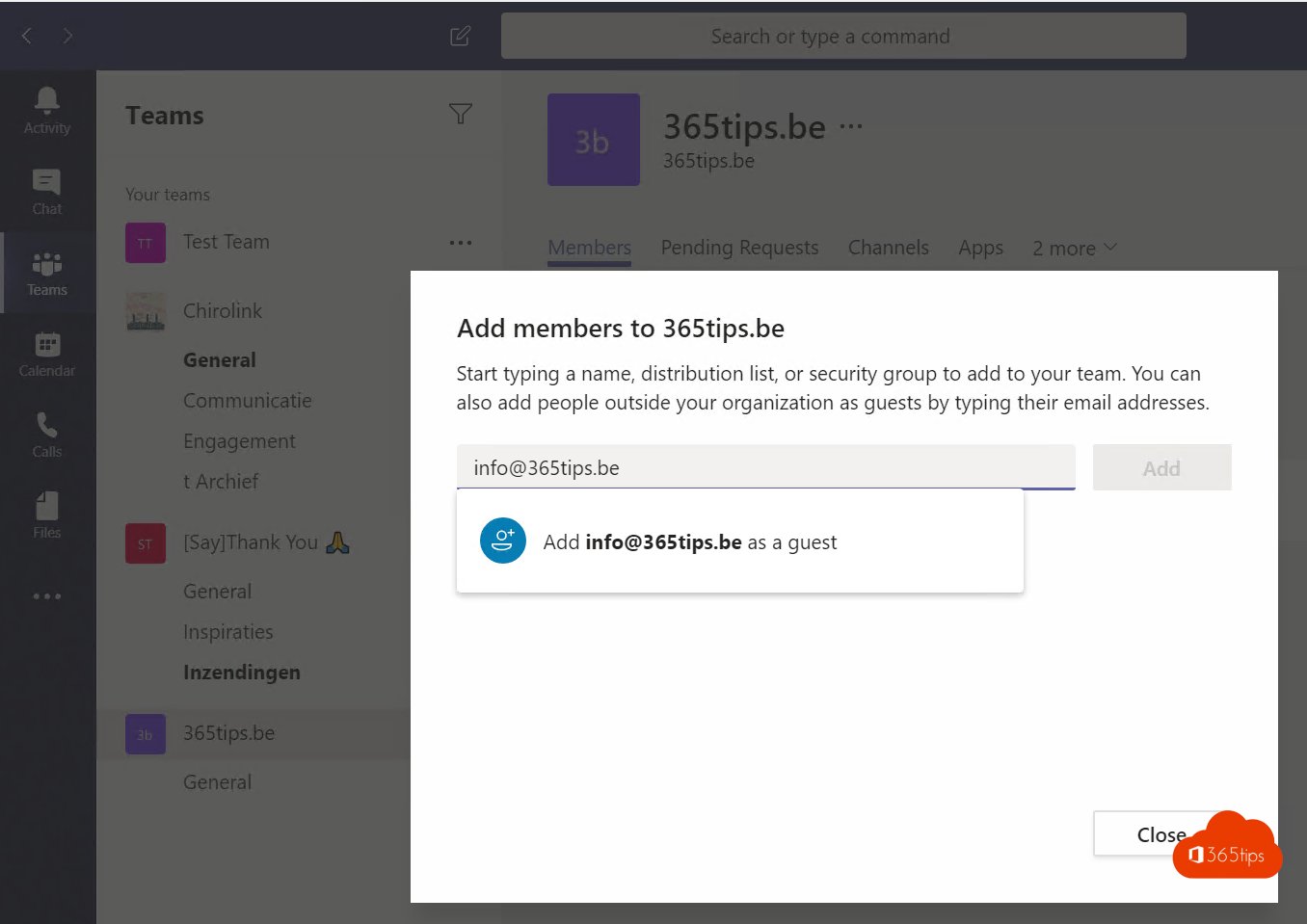
En este blog, leerás cómo añadir invitados o contactos externos en Microsoft Teams.
Hay otros 3 métodos para colaborar con invitados en Teams. Necesitas estos métodos si el Departamento de Informática o la organización no te permiten contactar con el mundo exterior.
1. Crea un nuevo Equipo Microsoft o utiliza un Equipo actual
Consejo: ¿Cómo puedes crear teams privado, público o para toda la organización?
2. Activa el acceso de invitados en el Centro de Administración Teams - acceso de invitados (adminstrador)
Para poder añadir invitados (guest-login) a Teams , debes activarlo dentro de tu Office 365 tenant. Puedes hacerlo a través de esta URL:
Esto sólo está disponible para administradores de Microsoft Teams o Administradores Globales en Office 365.
https://admin.teams.microsoft.com/company-wide-settings/teams -settings
Lee también: ¿Cómo habilitar el "acceso externo" para colaborar en Teams?
3. Añadir contactos externos en Microsoft Teams
Añadir invitados a Teams es realmente fácil de hacer para un usuario.
- Navega hasta el equipo al que deseas añadir un invitado.
- A partir de su dirección de correo electrónico, añade al usuario.
- Puede que recibas una notificación para confirmar que permites añadir terceros o externos. Puedes aceptarla.
- Pulsa Añadir miembro
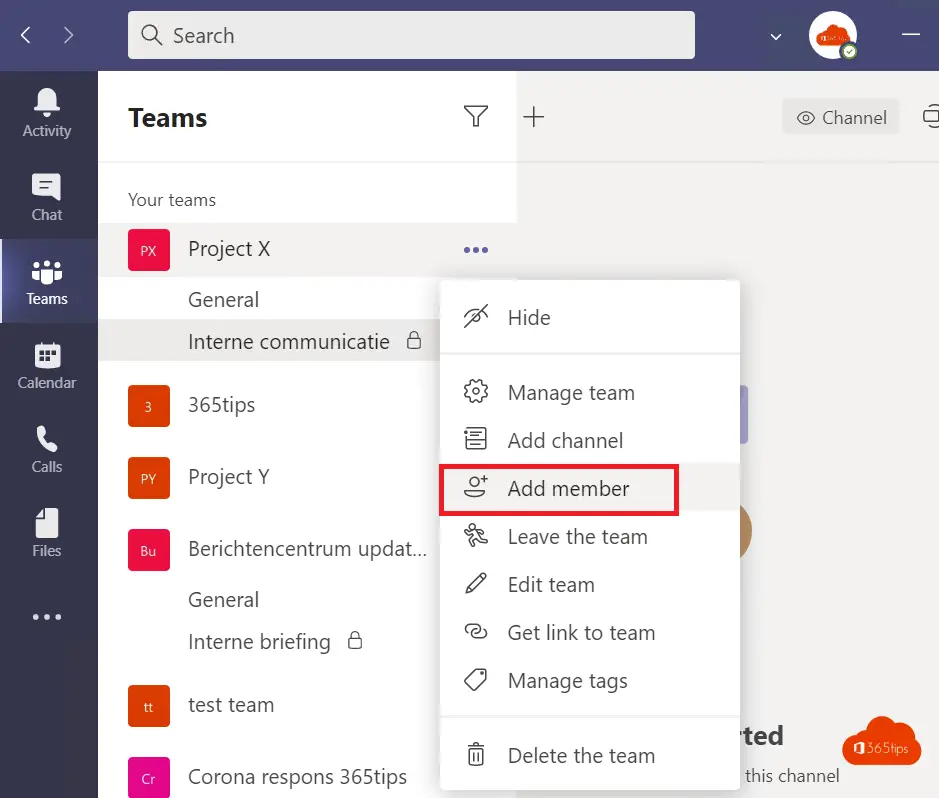
Introduce los contactos externos mediante este asistente y pulsa Añadir o añadir. Esto también se puede hacer para 100 usuarios (o más) simultáneamente.

El destinatario verá en su Microsoft teams un icono del teams al que tiene acceso.

Lee también: Crear un equipo de invitados y restringir el uso general del canal - Sólo lectura
Hola Jasper,
En teams , ¿puedes añadir también a alguien que sólo tenga derechos de vista/lectura y no pueda editar archivos o lo que sea?
Gracias.
Saludos Kim
Hola Kim
Sólo lectura total es difícil. Sin embargo, puedes establecer carpetas y directorios como de sólo lectura a través de este blog: https://365tips.be /microsoft- teams-make-a-read-only-folder-so-users-cannot-modify-your-documents
¡Diviértete! Jasper
[...] Puedes añadir o invitar a participantes a Microsoft Teams a través de este artículo. [...]
Estimado Jasper,
¿también se puede invitar sólo a invitados a un canal separado en un equipo (y que no vean el canal "general")? Si no es así, ¿cuál es la mejor manera de colaborar con invitados: crear un equipo separado (incluyendo sharepoint) específicamente para este tipo de proyectos?
¡Hola Marije! Puedes añadir "todos" a un equipo y poner la diferencia en los canales para no llegar a la complejidad de los derechos de SharePoint . ¿Puede ayudarte este blog? https://365tips.be /ayuda-no-puedo-añadir-a-todos-a-un-canal-privado/
Estimado Jasper,
Me gustaría crear dentro de un equipo , un canal en el que me gustaría invitar a 1 persona que no pertenezca a mi organización. 5para que podamos comunicarnos fácilmente por chat y compartir documentos. ) Pero exactamente sólo puedo añadir a alguien de dentro de la organización. ¿Será que como no directivo de nuestra organización no puedo hacerlo? ¿Es decir, que mi dirección debería solucionarlo?
¡Hola Sigrid! Es muy probable que el acceso de invitados no esté habilitado para toda la organización o para el equipo en el que te encuentras. Eso se puede hacer mediante el paso 2 de este blog. Pero sólo por los administradores. Quizás este blog pueda ayudarte: https://365tips.be /filesharing-in-office-365/ ¡saludos!
Hola Jasper,
¿Qué debo hacer si he invitado a alguien de la forma anterior y esa persona no recibe los correos? ¿Puedo entonces conseguir de alguna manera que alguien me envíe algo?
Saludos,
Gerdien